在使用电脑的过程中,我们时常会因临时离开而不得不中断正在进行的工作,当我们再次回到电脑桌前,是否遇到过电脑进入休眠或屏幕自动锁住的情况?不用担心,本文...
2025-08-04 2 电脑
当我们在使用电脑时,可能会遇到应用程序图标旁出现一个黄色的感叹号,这通常意味着存在一些文件关联问题或系统配置错误。这种问题的出现不仅影响用户的使用体验,还可能隐藏着潜在的系统故障。本文将深入探讨电脑程序图标出现感叹号的原因,并提供详细的修复步骤,帮助您快速解决问题。
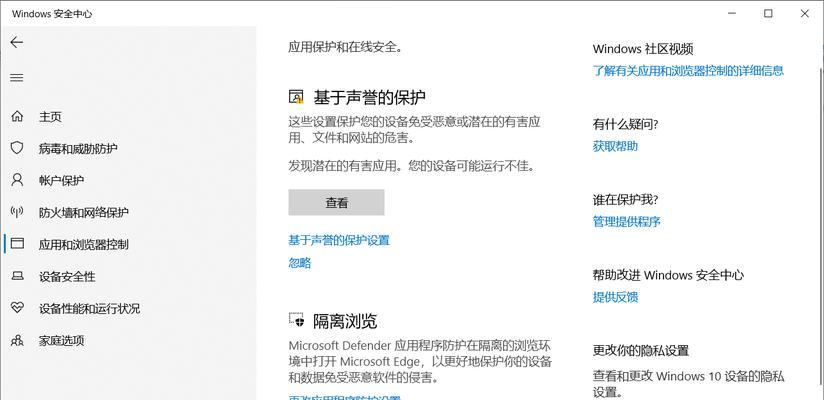
1.路径错误:当程序的可执行文件路径发生变更,或系统丢失了相关的执行文件路径时,可能会导致图标出现感叹号。
2.驱动或软件冲突:安装某些新软件或更新驱动程序后,可能会与系统中现有的软件产生冲突,造成图标异常。
3.系统文件损坏:系统文件损坏或丢失可能引起程序图标的异常显示。
4.权限问题:如果用户没有足够的权限访问程序文件,也可能导致图标旁边出现感叹号。
5.注册表错误:在Windows系统中,注册表是关键的数据存储库。注册表条目出现问题,可能会影响程序的正常显示。
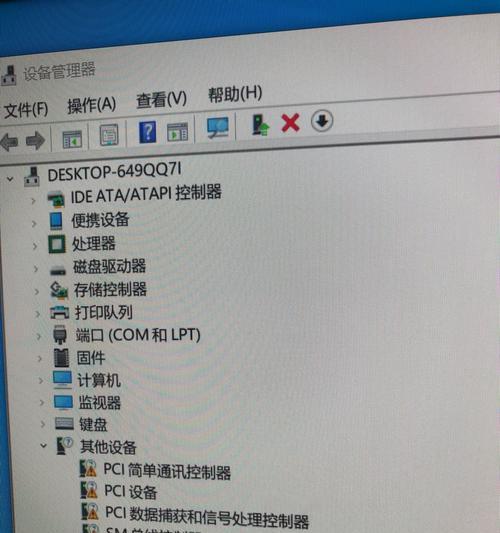
1.确认软件正常安装
确认软件是否已经正确安装。如果软件未完全安装,尝试重新安装该程序。
2.检查程序文件路径
右键点击感叹号图标,选择“属性”。
转至“兼容性”标签页,确认程序的路径是否正确。若路径有误,调整为正确的安装路径。
3.修复系统文件
打开命令提示符(管理员)。
输入`sfc/scannow`命令,然后按回车。这是一个系统文件检查工具,可以修复损坏的系统文件。
4.权限检查和修改
右键点击感叹号图标,选择“属性”。
进入“安全”标签页,检查当前用户是否有足够的权限访问此程序。
如果权限不足,点击“编辑”,然后选择用户的账号,确保勾选了“完全控制”权限。
5.清理注册表
在开始菜单搜索“运行”,打开运行对话框。
输入`regedit`并按回车,打开注册表编辑器。
根据实际情况,查找与问题程序相关的注册表条目,并进行适当清理或修改(注意:在修改注册表前务必备份相关数据,以防数据丢失)。
6.检查软件冲突
检查最近安装或更新的软件,尤其是驱动程序,是否与产生问题的程序产生冲突。
如有冲突,尝试卸载或回滚该软件。
7.创建新的用户账户
创建一个新的用户账户,看看问题是否依然存在。这可以帮助判断问题是否由当前用户账户的特定配置引起。
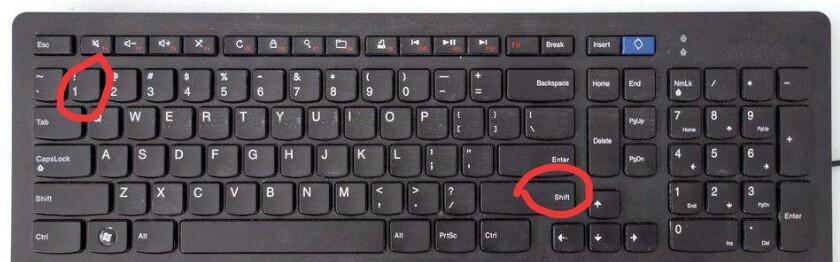
定期更新操作系统和驱动,保持系统和硬件的兼容性。
实施良好的电脑维护习惯,比如定期清理垃圾文件,优化启动项。
使用系统自带的磁盘检查工具(chkdsk)扫描和修复硬盘错误。
出现感叹号图标是电脑常见的问题之一,通过上述的解决方案,大多数情况下都可以顺利解决问题。如果您在尝试这些步骤后仍然未能解决问题,建议联系专业的技术支持或软件开发者获取帮助。维护电脑的健康和性能,需要我们关注每一个细节,希望上述内容能帮助您保持系统的最佳状态。
标签: 电脑
版权声明:本文内容由互联网用户自发贡献,该文观点仅代表作者本人。本站仅提供信息存储空间服务,不拥有所有权,不承担相关法律责任。如发现本站有涉嫌抄袭侵权/违法违规的内容, 请发送邮件至 3561739510@qq.com 举报,一经查实,本站将立刻删除。
相关文章

在使用电脑的过程中,我们时常会因临时离开而不得不中断正在进行的工作,当我们再次回到电脑桌前,是否遇到过电脑进入休眠或屏幕自动锁住的情况?不用担心,本文...
2025-08-04 2 电脑

随着夏日的临近,电脑散热问题再次成为用户关注的热点。在各种散热配件中,电脑桌风扇因其独特设计和使用便捷性,受到了许多用户的青睐。磁吸风扇以其强大的吸附...
2025-08-03 2 电脑

在数字媒体、游戏开发、人工智能等高性能计算领域,拥有大量显卡的电脑能够提供强大的图形处理能力,以应对日益复杂的计算任务。哪款电脑能够装载最多的显卡,又...
2025-08-02 6 电脑

随着现代工作生活节奏的加快,人们对办公环境的舒适性与人体工学的要求越来越高。一款具备升降转角功能的电脑桌,不仅能改善坐姿,还能提供灵活的工作空间。然而...
2025-07-29 9 电脑

电脑桌作为日常办公和学习中不可或缺的一部分,其尺寸设计直接关系到用户的使用体验。在设计和制作电脑桌时,遵循一定的标准是必要的,以确保满足人体工学的需求...
2025-07-28 9 电脑
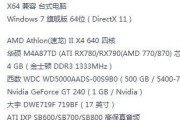
在当今数字化时代,拥有个人电脑几乎成了生活和工作的基本需求。然而,并非所有用户都有条件或需要购置高性能、大内存的电脑。不少用户仍在使用配置较低、仅有2...
2025-07-28 9 电脑